5 способов ускорить процесс входа в систему на вашем ПК с Windows
- TryHarder
- 28-дек-2022, 14:27
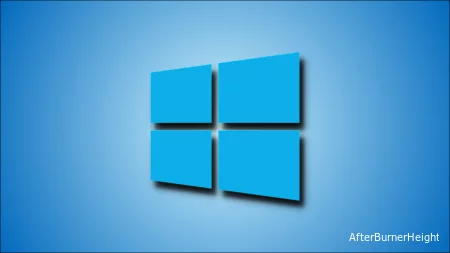
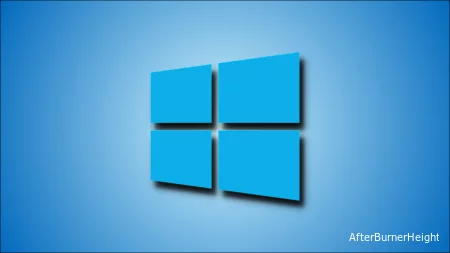 Советы по оптимизации Windows часто направлены на то, чтобы ускорить работу вашего компьютера, но что, если вы хотите войти в систему быстрее и с меньшим количеством проблем? Эти простые настройки могут помочь.
Советы по оптимизации Windows часто направлены на то, чтобы ускорить работу вашего компьютера, но что, если вы хотите войти в систему быстрее и с меньшим количеством проблем? Эти простые настройки могут помочь.
Самая быстрая настройка входа в систему из всех - это настройка Windows на автоматический вход в систему при загрузке компьютера.
Естественно, это компромисс с точки зрения безопасности, поскольку вы предоставляете любому, у кого есть физический доступ к вашему компьютеру, к Windows, файловой системе и всем файлам.
Как правило, мы не рекомендуем выполнять автоматические входы в систему, если только компьютер не используется для игр или других задач с низкими ставками, и никогда для банковских операций или хранения личных документов, таких как налоговые декларации.
Но это, безусловно, самый быстрый способ входа в систему, если вы не беспокоитесь о том, что кто-то лично вмешается в ваш компьютер.
Зачем ограничивать вход в систему на основе лица на вашем телефоне? Хотя Windows Hello и близко не так известна, как Face ID от Apple, она предлагает аналогичные возможности входа в систему на основе лица.
Для Windows Hello, как и для Apple Face ID, требуется специальное оборудование, но, учитывая, что у многих из нас веб—камеры немного длинноваты, сейчас нет времени на обновление. Ключевой особенностью является то, что веб-камера должна включать инфракрасный биометрический модуль.
Некоторые новые ноутбуки включают это, но если вы используете настольный компьютер, велика вероятность, что вам понадобится обновленная модель, например веб-камера Logitech Brio 4K Ultra.
Windows Hello не ограничивается только вход в систему на основе лица. Вы также можете использовать свой отпечаток пальца в качестве альтернативного биометрического входа.
Как и в случае с веб-камерой, вам нужно совместимое оборудование. Многие ноутбуки, особенно те, которые предназначены для корпоративного или государственного использования, оснащены устройством считывания отпечатков пальцев, встроенным в подставку для ладони ноутбука.
Когда эта функция впервые появилась несколько лет назад, разнообразие и качество сторонних сканеров отпечатков пальцев на рынке были ужасными. Но аппаратное обеспечение догнало, и теперь есть такие варианты, как этот популярный сканер отпечатков пальцев от Kengsington по разумной цене.
Совет профессионала: считыватели отпечатков пальцев выпускаются в виде USB-ключа (или “портативных” версий) и более крупных настольных версий, предназначенных для размещения на вашем столе, как пресс-папье.
Настольные версии почти всегда намного дороже. Вы можете сэкономить кучу денег, купив маленькую версию для ноутбука и вставив ее в базу расширения USB для настольного компьютера. Такие базы обычно используются для USB-адаптеров Wi-Fi, но также отлично подходят для считывателей отпечатков пальцев.
Как только вы завершите процесс входа в систему (будь то с помощью пароля или веб-камеры, сканирующей ваше лицо), вы не будете зависеть от аппаратного обеспечения вашего ПК и загрузки Windows. Этот период сразу после загрузки компьютера и входа в систему кажется вечностью, если у вас есть куча приложений для запуска.
Ускорьте процесс входа в систему, просмотрев список приложений для запуска и отключив приложения для запуска, которые на самом деле не нужно загружать в Windows.
Это не только ускорит время загрузки, но и ускорит работу вашего компьютера в целом, поскольку фоновые ресурсы не связаны с приложениями, которые вы не используете.
После входа в систему и запуска Windows в самой Windows возникает 10-секундная задержка. Этот небольшой пробел предназначен для того, чтобы дать основным процессам и подпрограммам Windows время для быстрого запуска перед загрузкой любых пользовательских приложений (или действий пользователя).
Если у вас есть компьютер с твердотельным накопителем (SSD), вы можете поэкспериментировать с устранением задержки запуска Windows.
Современные твердотельные накопители настолько быстры, что Windows действительно не нужно время зависания, чтобы разобраться, прежде чем вы начнете использовать свой компьютер.
Если вы учтете эти советы, такие как включение биометрического входа в систему, обрезка запускаемых приложений и устранение задержки запуска Windows, вы значительно сократите время процесса входа в систему.